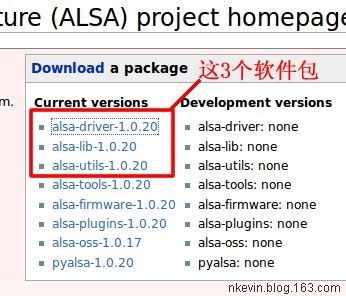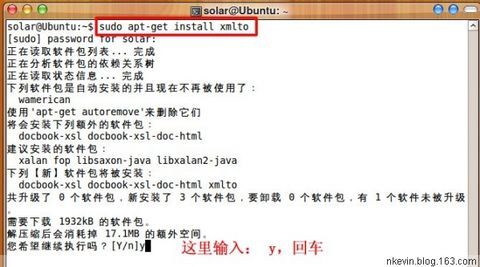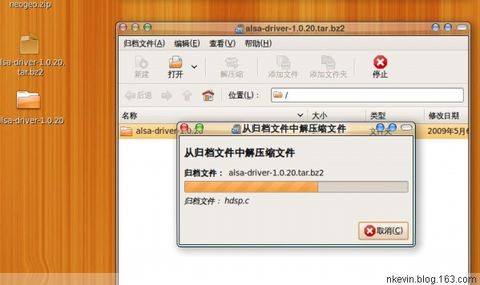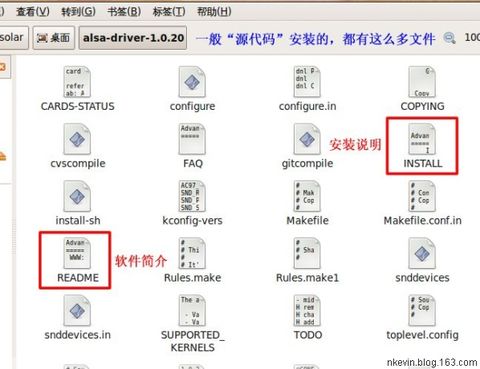解决Ubuntu 9.04 耳机有声音但外放无声问题
昨晚帮群里人解决的问题,呵呵,严格的说,不是我一个解决的,还有大牛 Felix 的帮忙。
给人解决问题的过程,也是自己学习知识的过程。
有些新人,在安装 ubuntu 后,系统没有声音,多半是因为 Ubuntu 的 “ 声音控制驱动: Alsa” 没有正确识别出电脑的声卡。这个问题的解决方法,虽然有点复杂,但还有值得去尝试的,毕竟没有人想在 Ubuntu 的世界里,过没声音的日子 ~
解决方法:去 Alsa 的官方网站,分别下载 3 个 声卡驱动控制程序安装包,来安装。
一 . 声卡驱动控制程序: Alsa 的下载
1. 下载网站: http://www.alsa-project.org/main/index.php/Main_Page
这里,我们要下载的是, Alsa 最新版本的 3 个安装包。从上面的网页里面,右边就能看到有 “Download a package” —“current version” 字样。
注意: Alsa 驱动是在不断更新的,我们要做的,就是从网上下载最新版本的,上面的网页位置,就直接提供最新版本的直接下载。这次的教程,我以目前最新的: 1.0.20 ,为例子来讲解。可能当你看到这篇教程的时候,版本已经更新了(比如 1.0.21,22,23 这样)。去照猫画虎的下载就行了。安装方法,过程,也是完全通用的。
我们需要下载如下 3 个安装包:
(1) alsa-driver-1.0.20
(2) alsa-lib-1.0.20
(3) alsa-utils-1.0.20
看图,在这个位置,不管以后版本怎么更新,都直接点击这里就行。
二 . 安装
下载好的 3 个软件包,分别是: alsa-driver-1.0.20.tar.bz2 和 alsa-lib-1.0.20.tar.bz2 和 alsa-utils-1.0.20.tar.bz2
这 3 个软件包,安装方法,安装过程,安装步骤,完全相同,都是 linux 系统下,最原始的: “ 编译安装 3 步走 ~” 。因此,我这次的教程,以第一个软件包: alsa-driver-1.0.20.tar.bz2 ,来讲述具体的安装实践过程,后面的,自己照猫画虎即可。特别注意,这3个软件包,安装有先后顺序的,按照:driver —— lib —— utils进行。 行了,我们开始吧
1. 先在终端里面,下载: xmlto ,这个软件包并安装
方法: 从 “ 应用程序 ”—" 附件 “ ,打开 ” 终端 “ ,输入: sudo apt-get install xmlto 。这样来下载安装。安装好就把终端窗口放一边,我们后面会用到。
2. 找到你下载好的: alsa-driver-1.0.20.tar.bz2 ,双击打开它,我们能看到里面有一个文件夹,用鼠标左键,托拽到 ” 桌面 “ 上。稍等一会儿,你就会看到桌面上有: alsa-driver-1.0.20 ,这个名字的文件夹了。
3. 在终端里面,我们输入: cd 桌面 / 刚才那个文件夹的名字 ,应该就是: cd 桌面 /alsa-driver-1.0.20 ( 你后面安装 lib 包的时候,自己想想这里是什么吧)。
说明:这个步骤,就是传说中的,编译、配置源代码,根据操作系统的不同,根据其所附带的软件包不同,因此,这个 configure 过程也不尽相同。因此,没人能够预知会出现什么问题。但是有个前提,就是,你按回车后,屏幕就开始滚动,直到完成,你要看看有没有出现: error (错误),这个词。如果没有,你就能继续下面的步骤了,如果中途出现了 ” 错误 “ ,那就必须先根据终端里面给出的错误提示信息,来上网搜索,解决这个错误。解决后,再回过头来,重新“ ./configure”
A lsa 声卡驱动程序的 ”configure“ ,一般不会遇到什么错误,在 ” U buntu linux 9.04 D esktop“ 下测试可以通过。看图吧,最后出现: Hacking autoconf.h.. . ,就算完成了。

5. 完成后回到提示符,就可以继续输入: make ,进行下一步了。回车,屏幕继续开始滚动,同样道理,要观察有没有 ”error (错误) “ 出现
这个过程,会有一个 ” 警告( warnning ):警告: 格式字符串不是一个字面字符串而且没有待格式化的实参 “ ,这个没事,不用理会它。看图吧。 make 的过程比较长,大约 20 分钟左右,最后会出现图里面的: ” A lsa modules were successfully compiled“ ,就代表成功了。
6. 完成后返回命令提示符,输入: sudo make install ,回车即可开始安装驱动。
因为我的系统已经安装过了,所以这部分没发截图了。前两步如果不出现什么明显的 ”error (错误) “ ,那这最后一部, 80 %以上都不会再有问题了。
三 . 后面的两个软件包的安装。
刚才说了, 3 个包,安装的步骤,过程,完全一样。我就简述下了。
1. 对于: alsa-lib-1.0.20
双击下载的软件包,把里面的文件夹解压缩到桌面上,然后终端里面:
cd 桌面 /alsa-lib-1.0.20
./configure
make
(注意看上面 2 个步骤,有没有 error ,应该是没有,警告什么的,不需要管它)
sudo make install
最后完工。其实第一个 driver ,是 3 个包里面最最最重要的,它成功了,后面 2 个几乎就不会有什么问题的。
2. 对于 alsa-utils-1.0.20
双击下载的软件包,把里面的文件夹解压缩到桌面上,然后终端里面:
cd 桌面 /alsa-utils-1.0.20
./configure
make
(注意看上面 2 个步骤,有没有 error ,应该是没有,警告什么的,不需要管它)
sudo make install
这样, 3 个软件包彻底安装完成。你可以重新启动电脑了。对于目前流行的大部分声卡,你就能听到动听的声音了。
如果 alsa-utils-1.0.20 编译失败,尝试输入以下命令行, 先满足依赖关系:
sudo apt-get build-dep alsa-base alsa-utils
之后重新编译
make clean
make
sudo make install
(上面几行不确定能用,因为我不喜欢重新编译,最好是删除已经编译一半的文件,重新解压编译)
四 . 已知的存在的其他小问题
1. 重新启动电脑后,你可能听不到 ubuntu 系统启动的声音,不要着急,找个音乐来播放试试看,应该就有了。音乐有了就代表声卡工作正常了。后面,你还可以播放视频试试看
2. 关于视频,如果你播放视频的时候,在 ” 暂停 “ 的时候,声音 ” 却不暂停 “ ,那就更换一个视频播放器,我推荐大家用 smplayer ,这个。
3. 如果你在播放音乐,视频的时候,声音出现 ” 卡 “ 的情况,可以尝试更换媒体播放器。因为这种问题,可能不是驱动程序的问题,而是媒体播放器设置不当,所造成的。
4. 在linux系统下,“源代码”软件包,这种安装方式,一般在它的文件夹里面,都附带2个文件:分别是 readme(是软件的介绍说明)和 install(安装方法的详细说明)。但是鉴于大部分软件都是外国人开发的,因此这2个文件,一般都是英文版本的。所以,如果你英语还行,建议在安装 前,认真的看看这2个文件,对于你编译安装任何软件,都是大有帮助的。看图,就是这两个:
行了,这次的文章就这样了,这篇文章不仅仅是教 ”alsa 声卡驱动程序 “ 的编译安装。其实这个 ” 编译安装的过程:解压缩文件夹,进入文件夹, ./configure,make,sudo make install“ ,是对于 linux 世界所有 ” 源代码 “ 形式的安装包 ( 比如: XXXXX.tar.gz 这种格式)的一次教学。